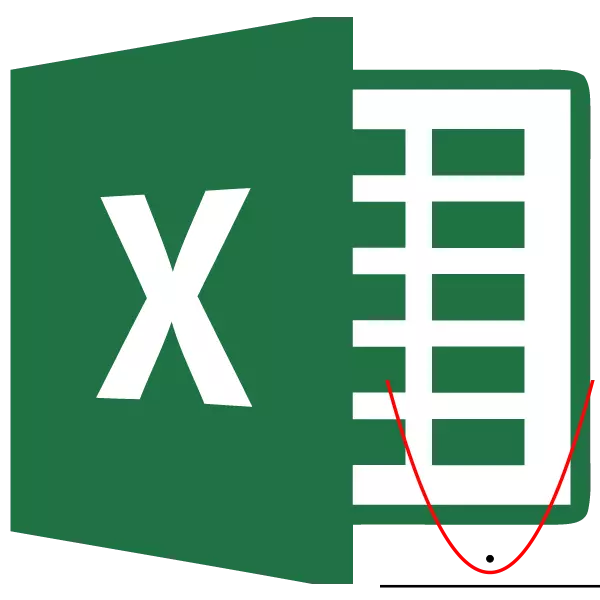
Výstavba parabola je jednou z známych matematických operácií. Pomerne často uplatňuje nielen na vedecké účely, ale aj čisto praktické. Pozrime sa, ako vykonať tento postup pomocou Application Toolkit Excel.
Tvorba parabola
Parabola je graf kvadratickej funkcie ďalšieho typu f (x) = sekera ^ 2 + bx + c . Jedným z pozoruhodných vlastností je skutočnosť, že parabola má formu symetrického postavy pozostávajúceho zo súboru bodov ekvidistant od riaditeľa. Výstavba parabola v prostredí programu Excel sa v tomto programe v tomto programe nelíši a veľká.Vytvorenie tabuľky
Po prvé, pred pokračovaním do budovania paraboly by ste mali vybudovať tabuľku, na základe ktorej bude vytvorený. Napríklad graf funkcie funkcie F (x) = 2x ^ 2 + 7.
- Vyplňte tabuľku s hodnotami x od -10 do 10 v kroku 1. Toto môže byť vykonané manuálne, ale jednoduchšie na tieto účely na použitie progresických prístrojov. Ak to chcete urobiť, v prvej bunke stĺpca "X" zadáme hodnotu "-10". Potom, bez odstránenia výberu z tejto bunky, prejdite na kartu "HOME". Kliknutím na tlačidlo "Progress", ktorá je zverejnená v skupine s úpravou. V aktivovanom zozname vyberte polohu "Progress ...".
- Aktivácia okna nastavenia progresie je aktivovaná. V bloku "Umiestnenie" by sa tlačidlá malo preskupiť na polohu "na stĺpci", pretože séria "x" je umiestnená v stĺpci, hoci v iných prípadoch môže byť potrebné nastaviť prepínač na "na riadkoch" pozíciu. V bloku "Typ" nechajte spínač v aritmetickej polohe.
V poli "Krok" zadáme číslo "1". V poli "Limit Hodnota" uveďte číslo "10", ako uvažujeme s rozsahom x od -10 do 10 vrátane. Potom kliknite na tlačidlo "OK".
- Po tejto akcii bude celý stĺpec "X" vyplnený údajmi, ktoré potrebujeme, a to čísla v rozsahu od -10 do 10 v krokoch po 1.
- Teraz budeme musieť vyplniť stĺpec "f (x)". Na to, na základe rovnice (f (x) = 2x ^ 2 + 7), musíme zadať výraz na nasledujúci model tohto stĺpca do nasledujúceho usporiadania:
= 2 * x ^ 2 + 7
Len namiesto hodnoty X nahrádzame adresu prvej bunky stĺpca "X", ktorú sme práve vyplnili. Preto v našom prípade, výraz bude mať formu:
= 2 * A2 ^ 2 + 7
- Teraz musíme skopírovať vzorca a pre celý nižší rozsah tohto stĺpca. Vzhľadom na základné vlastnosti programu Excel sa pri kopírovaní všetkých hodnôt x automaticky podávajú do zodpovedajúcich buniek stĺpcov "F (x)". Aby sme to urobili, vložíme kurzor do pravého dolného rohu bunky, v ktorom bol vzorca už umiestnený, zaznamenal nám o niečo skôr. Kurzor by mal byť konvertovaný na plniacu marker, pričom vzhľad malého kríža. Po nastavení konverzie upnite ľavé tlačidlo myši a vytiahnite kurzor na koniec tabuľky, potom pustíte tlačidlo.
- Ako môžete vidieť, po tejto akcii sa vyplní stĺpec "F (x)".
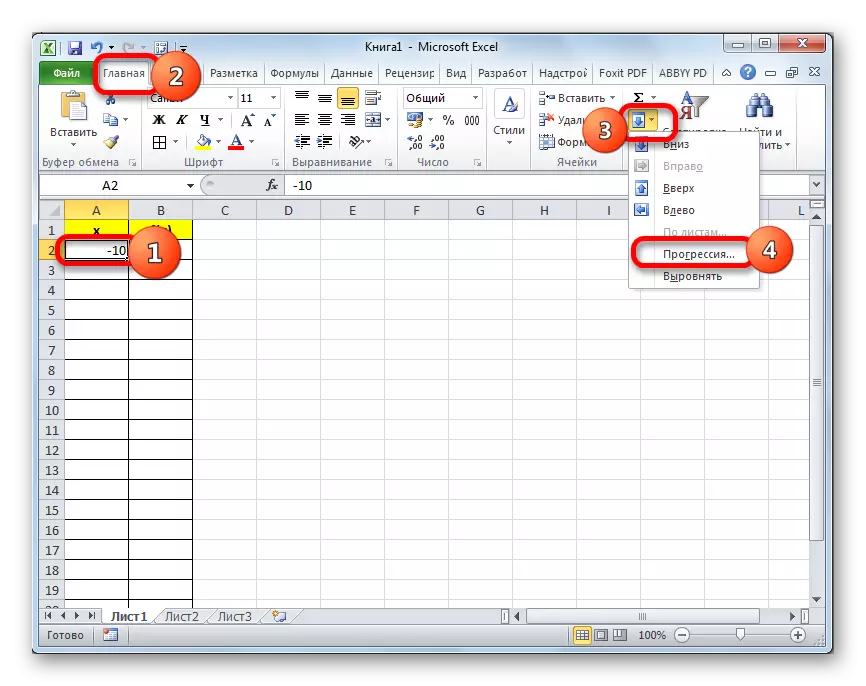
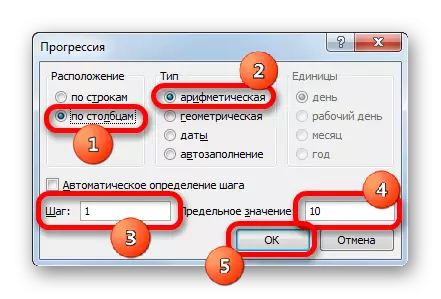
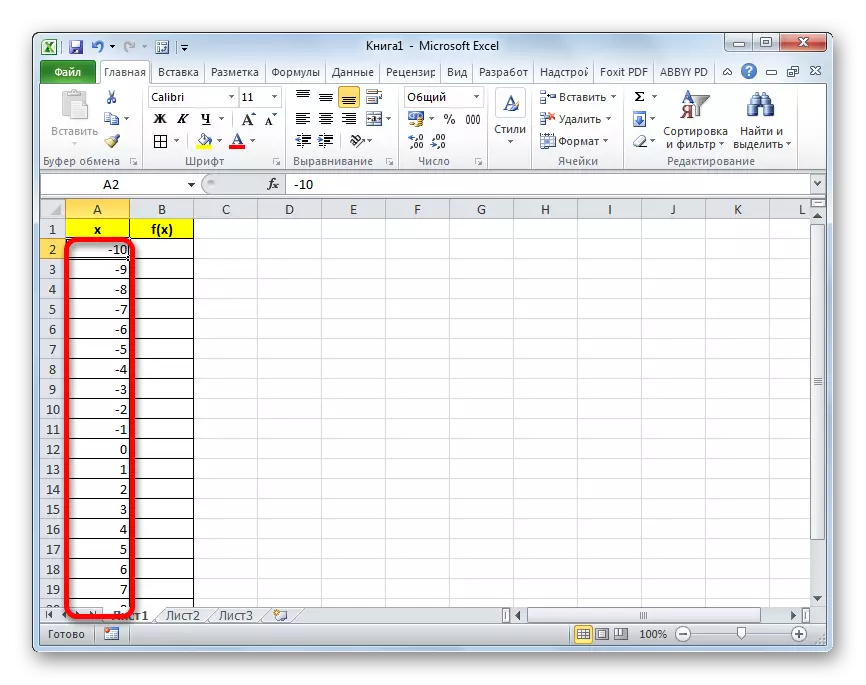
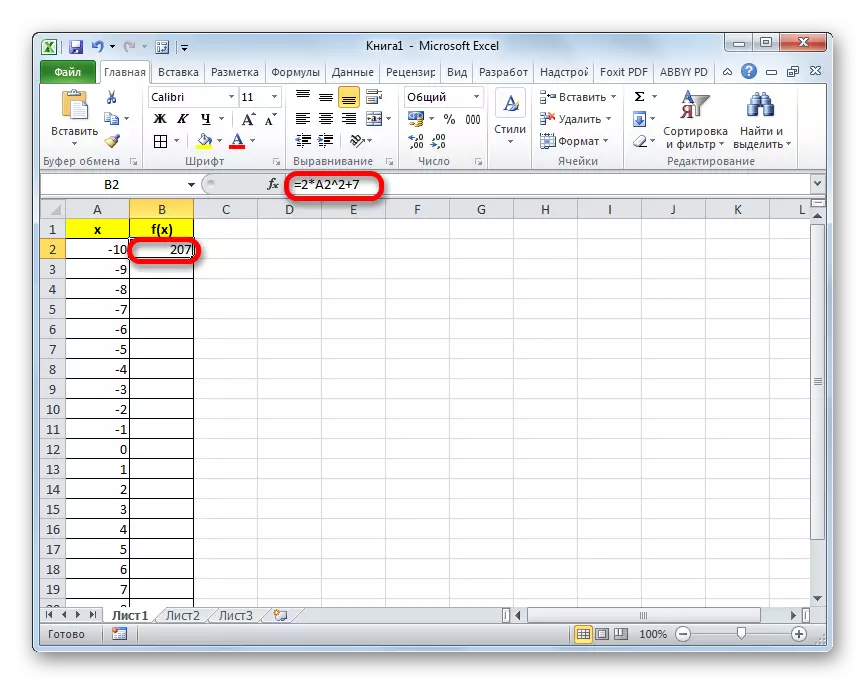
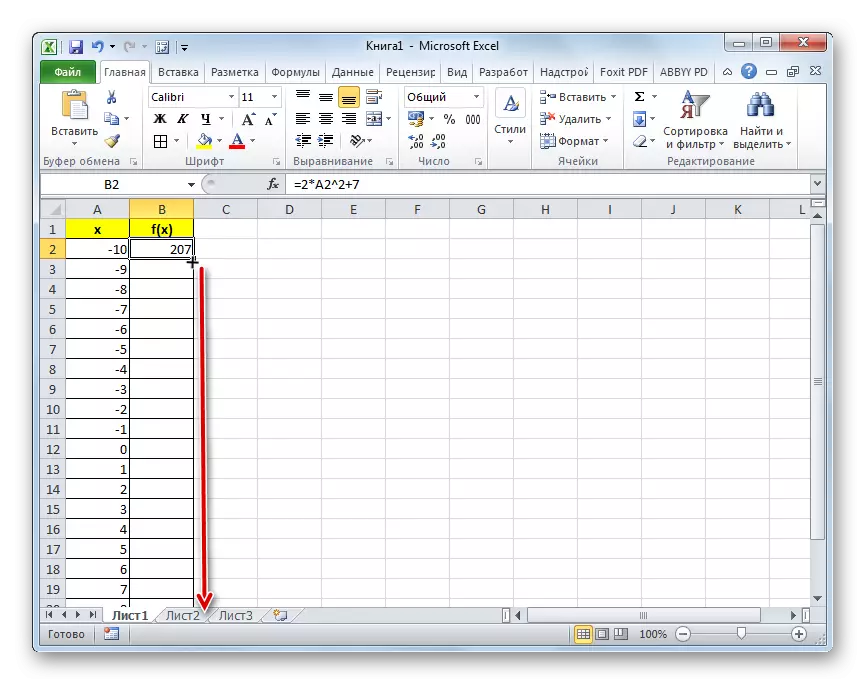
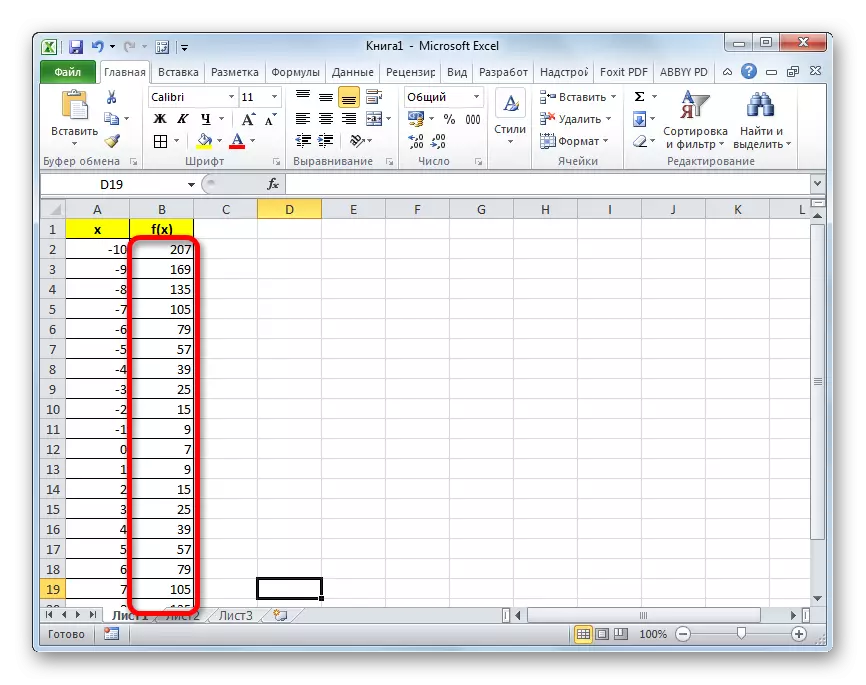
Pri tejto formácii možno tabuľku považovať za dokončenú a pohybovať sa priamo k výstavbe harmonogramu.
Lekcia: Ako urobiť AutoComplete v exile
Stavebná grafika
Ako už bolo uvedené vyššie, teraz musíme vybudovať plán.
- Vyberte tabuľku s kurzorom podržaním ľavého tlačidla myši. Presuňte sa do karty "Vložiť". Na páske v "Graf Block" kliknite na tlačidlo "Spot", pretože ide o tento typ grafu, ktorý je najvhodnejší pre stavbu paraboly. Ale to nie je všetko. Po kliknutí na vyššie uvedené tlačidlo sa otvorí zoznam bodov bodových diagramov. Vyberte bodový diagram so značkami.
- Ako vidíme, po týchto činnostiach je postavený parabola.

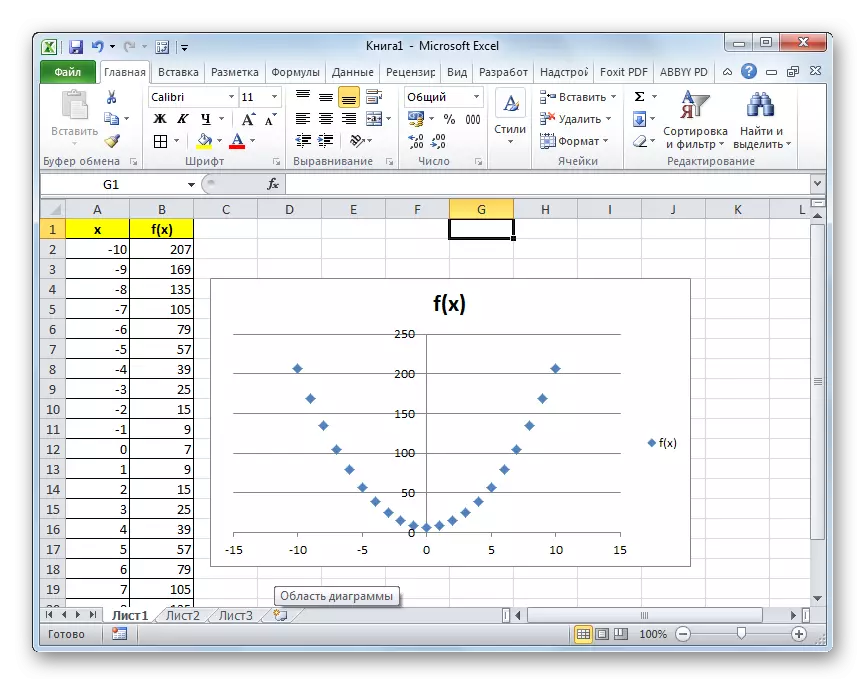
Lekcia: Ako vytvoriť graf v exile
Úpravy
Teraz môžete upraviť výsledný harmonogram.
- Ak nechcete, aby sa parabola zobrazovala vo forme bodov, a tam bol známy pohľad na krivku čiary, ktorá pripojí tieto body, kliknite na ktorékoľvek z nich kliknite pravým tlačidlom myši. Otvorí sa kontextové menu. V nej musíte vybrať položku "Zmeniť typ diagramu pre riadok ...".
- Otvorí sa okno výberu okna. Vyberte názov "Spot s hladkými krivkami a značkami." Po vykonaní voľby kliknite na tlačidlo "OK".
- Teraz má graf Parabola známeho vzhľadu.
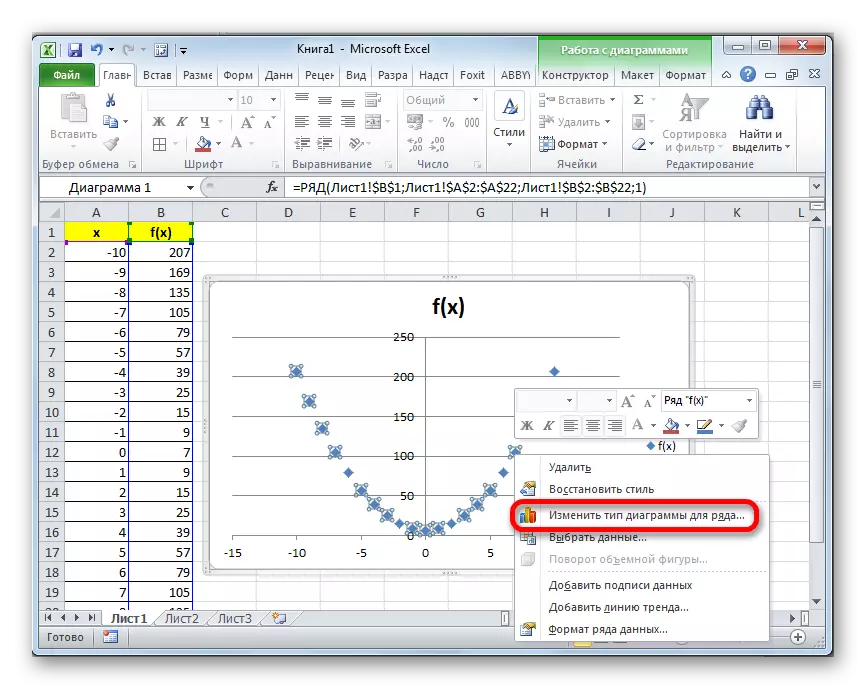
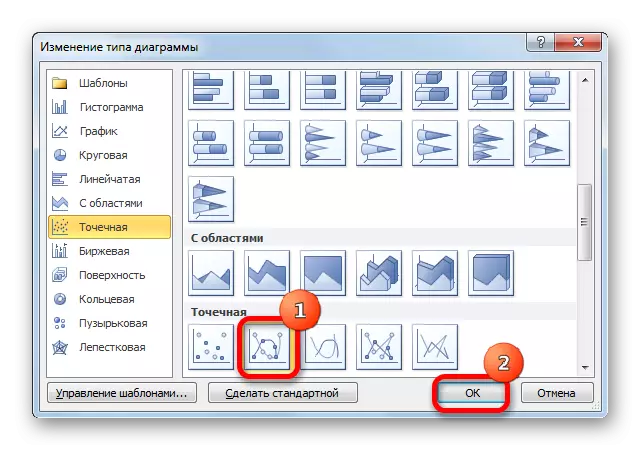
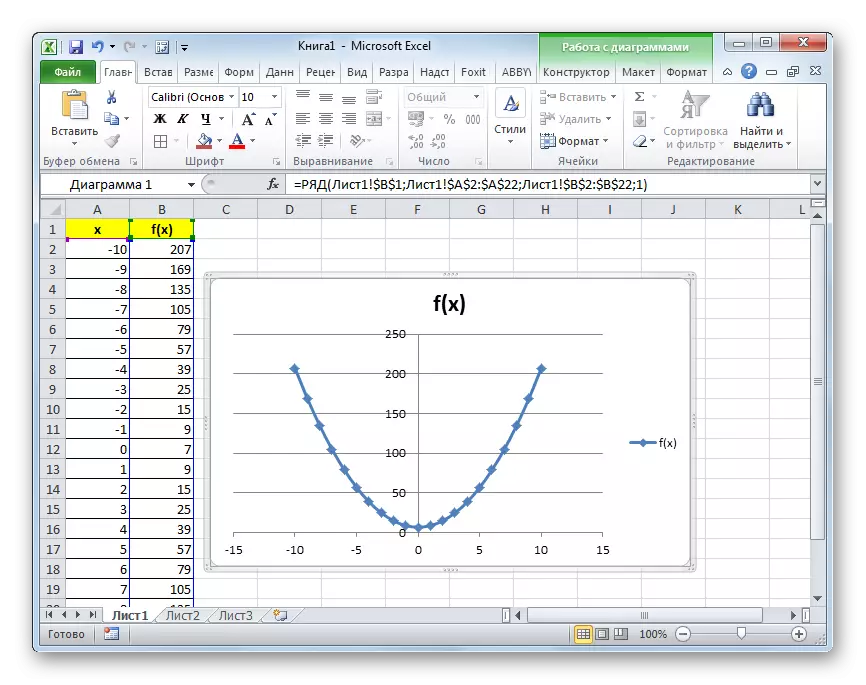
Okrem toho môžete vykonať akékoľvek iné typy úpravy prijatých parabola, vrátane zmeny v mene a menách osí. Tieto prijímače editácie neprekračujú hranice opatrení na prácu v programe Excel s diagramami iných druhov.
Lekcia: Ako podpísať os grafu v programe Excel
Ako vidíte, budovanie paraboly do programu Excel sa zásadne odlišuje od budovania iného typu grafu alebo grafu v tom istom programe. Všetky akcie sú vyrobené na základe vopred určenej tabuľky. Okrem toho je potrebné zvážiť, že typ grafu je najvhodnejší pre budovanie paraboly.
